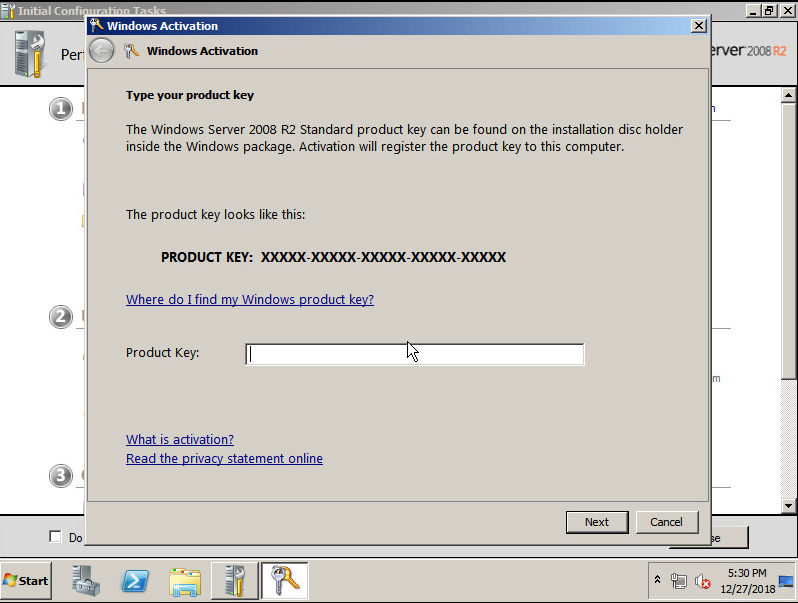Installation du système d'exploitation
Voici les différents étapes d'installation du système d'exploitation Windows Server 2008.
Il commence par charger le noyau de Windows Server 2008 :
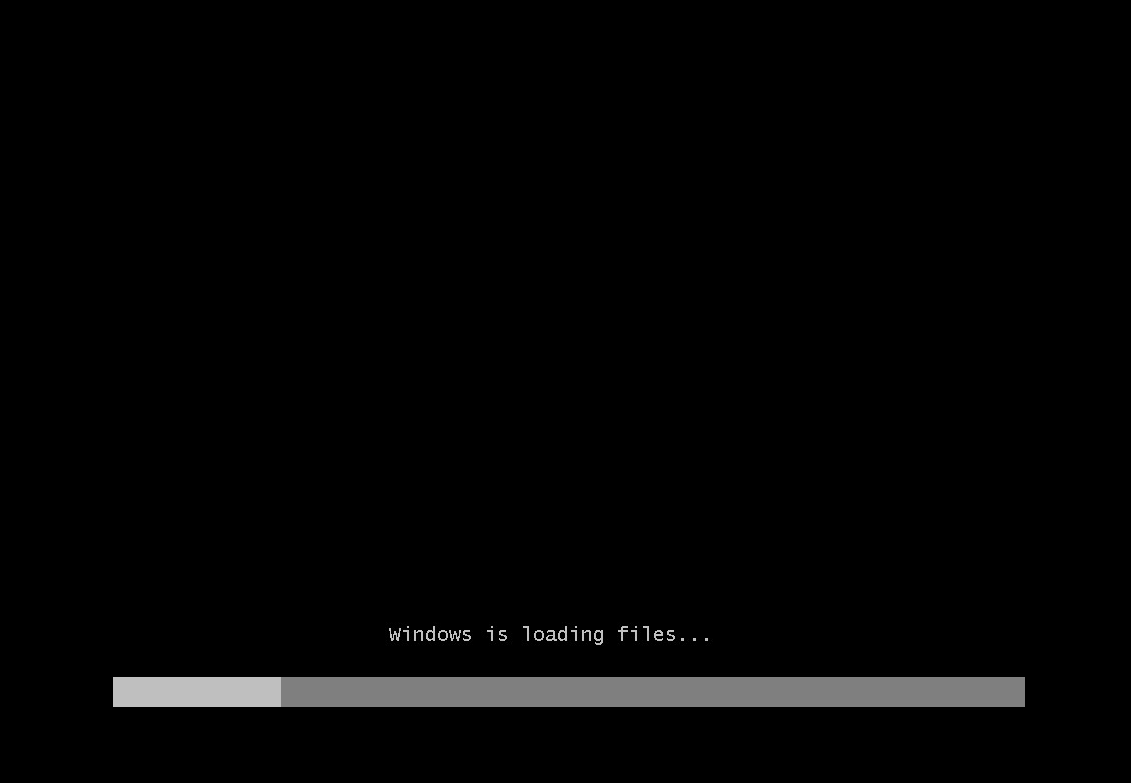
Ensuite, il démarre l'environnement graphique :
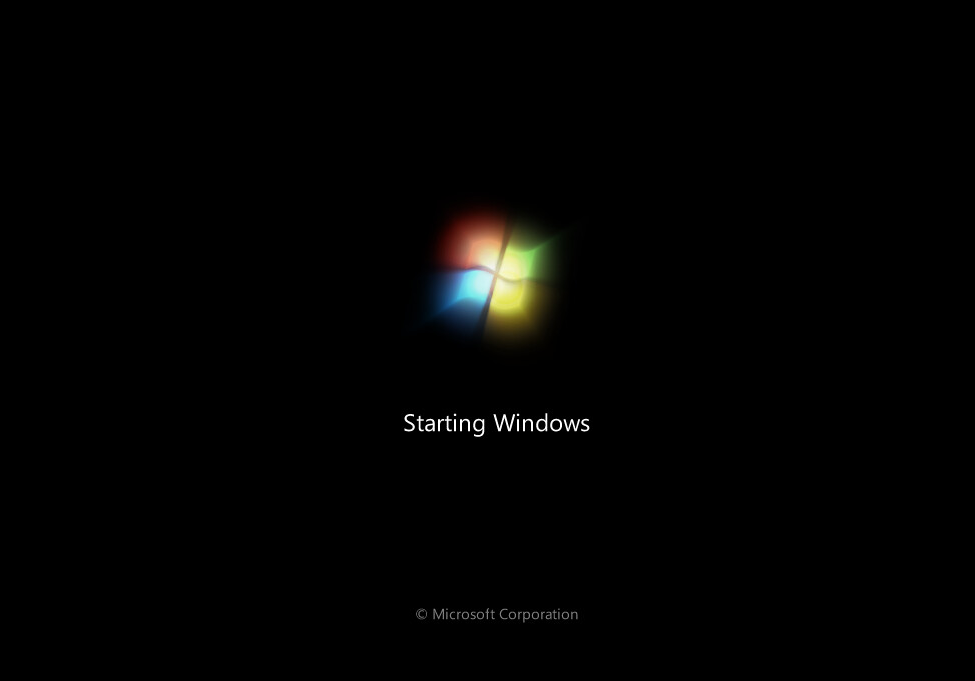
Il propose l'installation selon la langue de son choix. Vous cliquez sur le bouton «Next» :
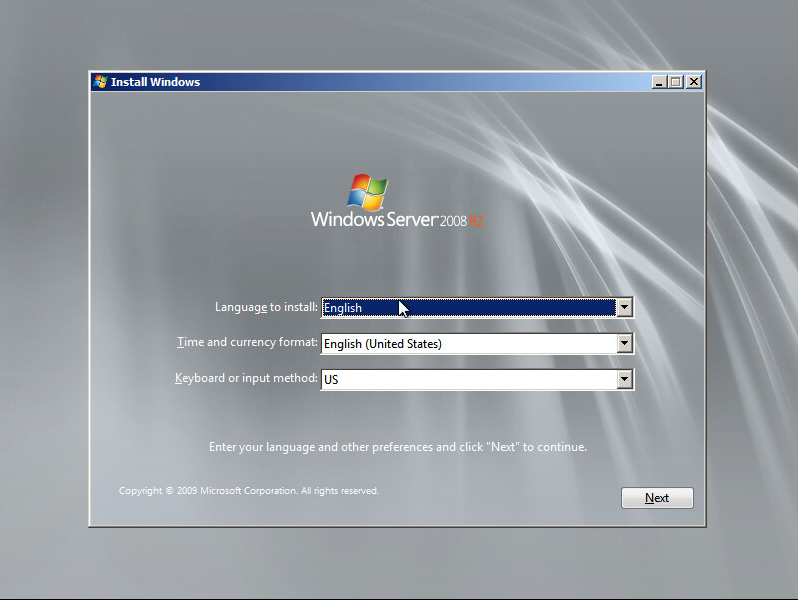
Vous cliquez ensuite sur la boite «Install now»
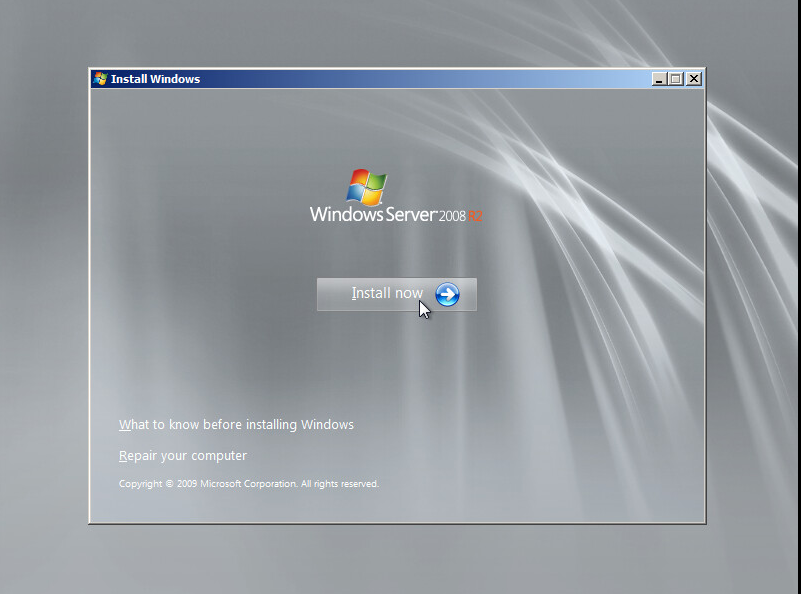
Le programme d'installation se charge. Vous le laissez continuer.
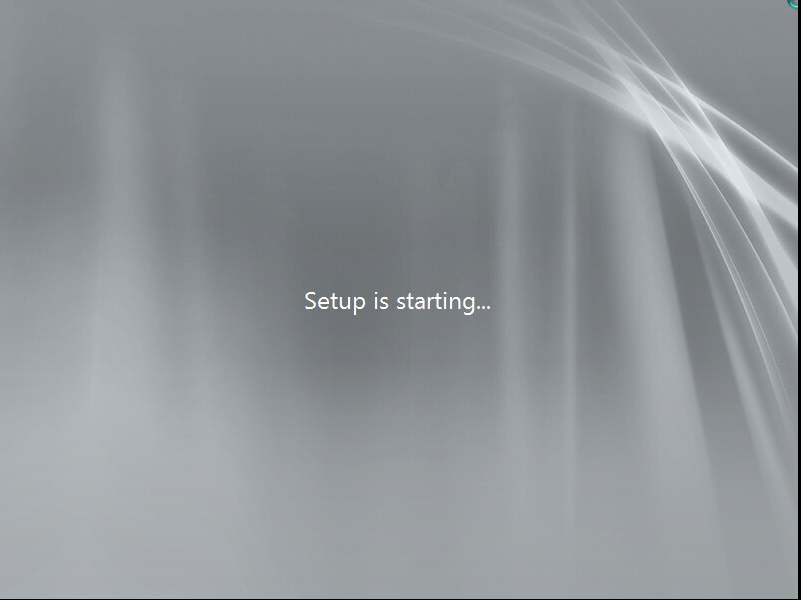
Sur certaines versions, il vous propose quel édition vous souhaitez installer. Vous choisissez celle désirez et vous cliquez sur le bouton «Next» :
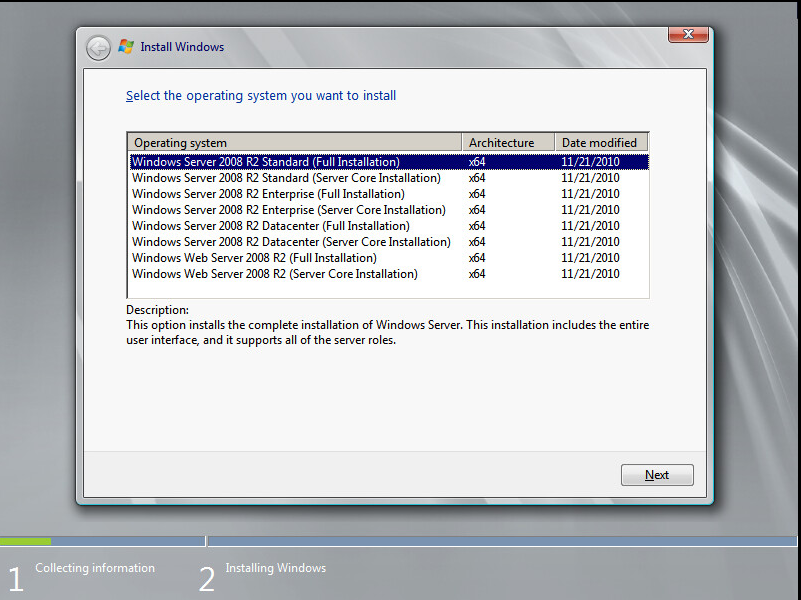
Vous cocher ensuite la case pour indiquer que vous acceptez la licence et ensuite vous cliquez sur le bouton «Next» :
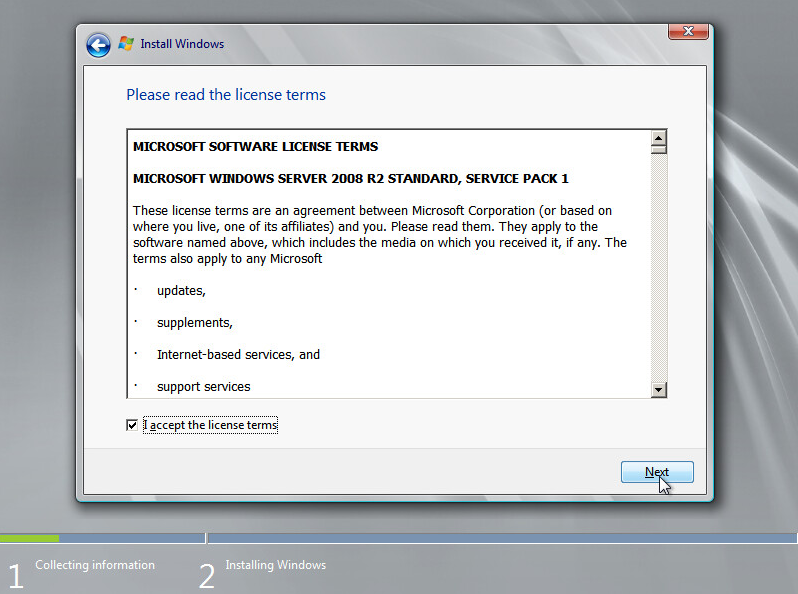
Vous cliquez sur le boite «Custom (advanced)».
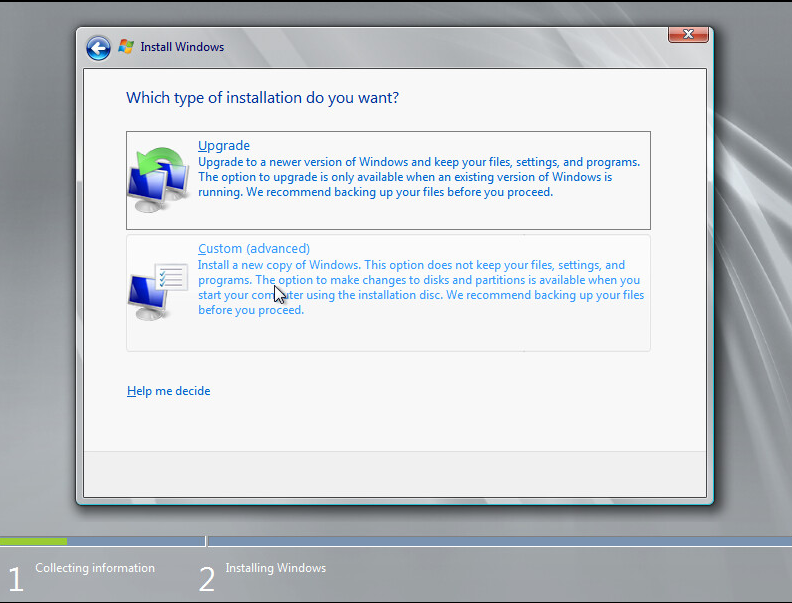
Vous indiquez sur quel disque dur vous souhaitez l'installer et vous cliquez sur le bouton «Next» :
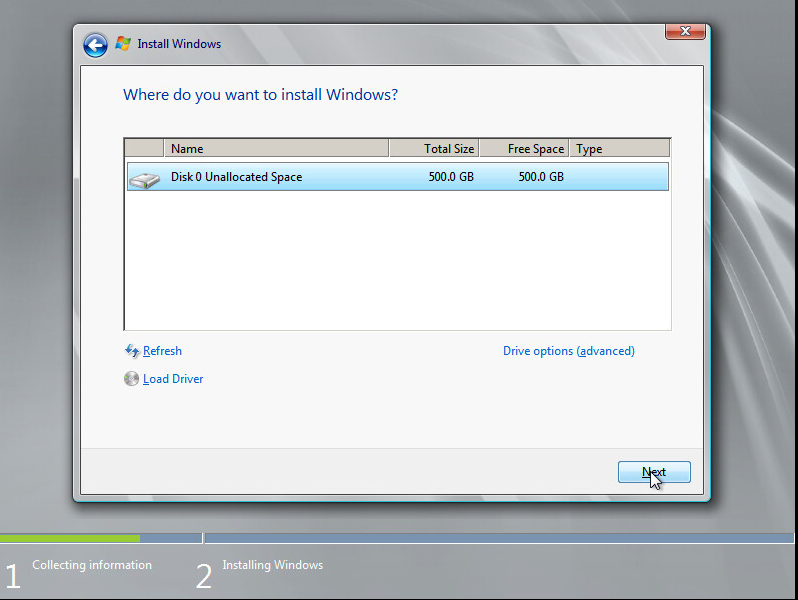
Il commence a copier les fichiers du système d'exploitation de Windows Server 2008. Vous le laissez continuer.
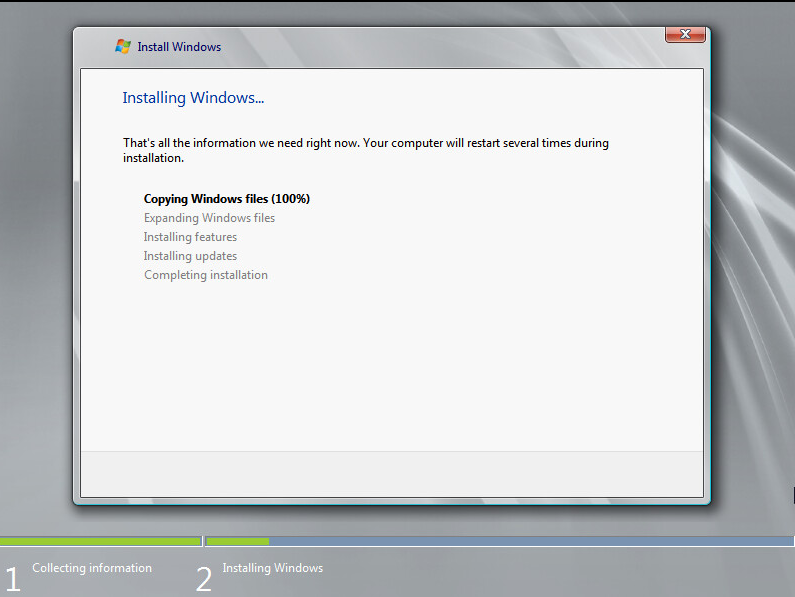
Il décompresse les fichiers. Vous le laissez continuer.
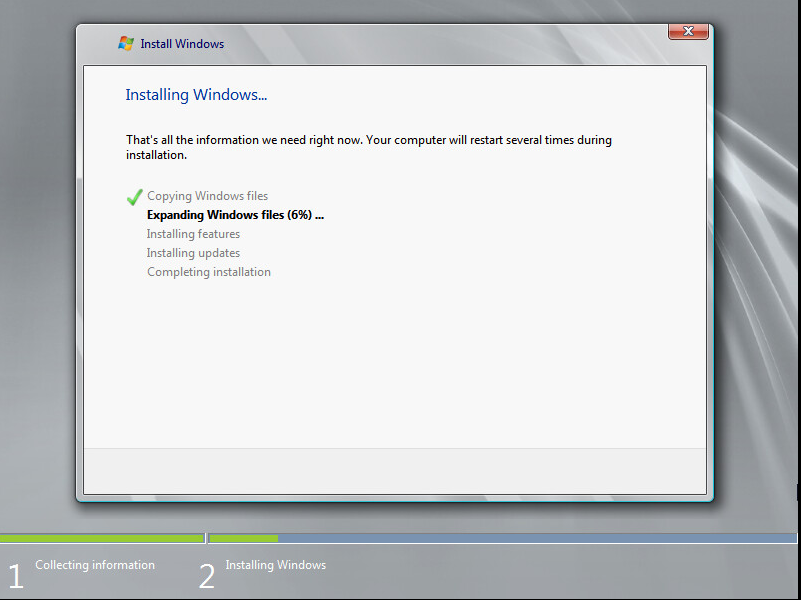
Il installe les fournir et les mises à jour. Durant ses étapes il peut redémarrer plusieurs fois. Vous le laissez continuer.
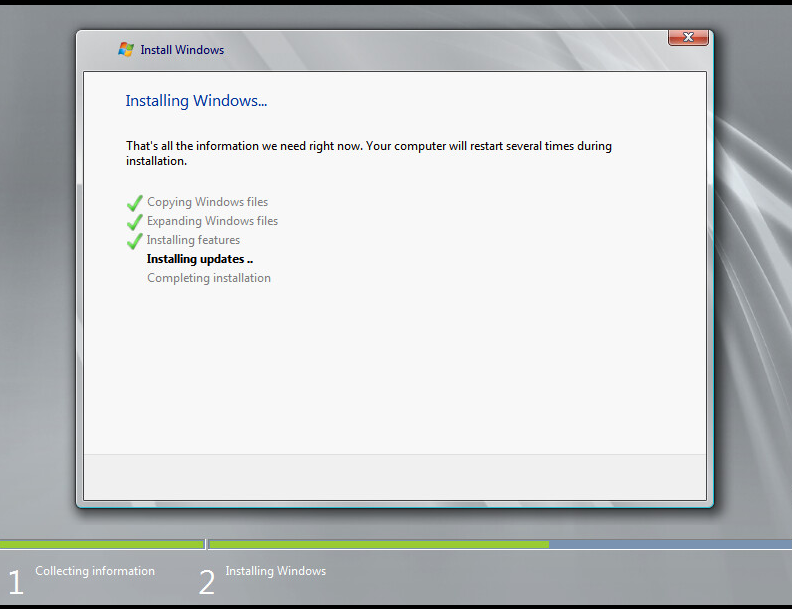
Il indique finalement qu'il a besoin de redémarrer. Vous le laissez continuer.
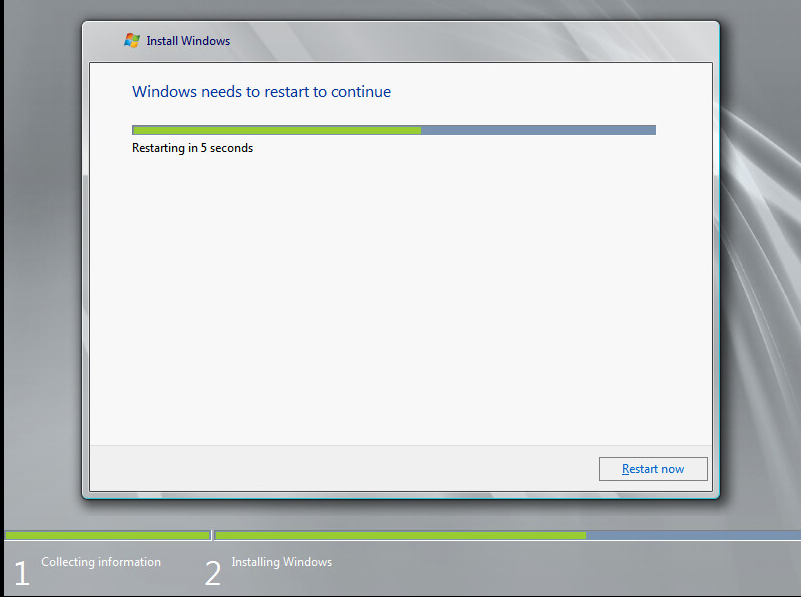
On voit ensuite le système d'exploitation démarrer. Vous le laissez continuer.
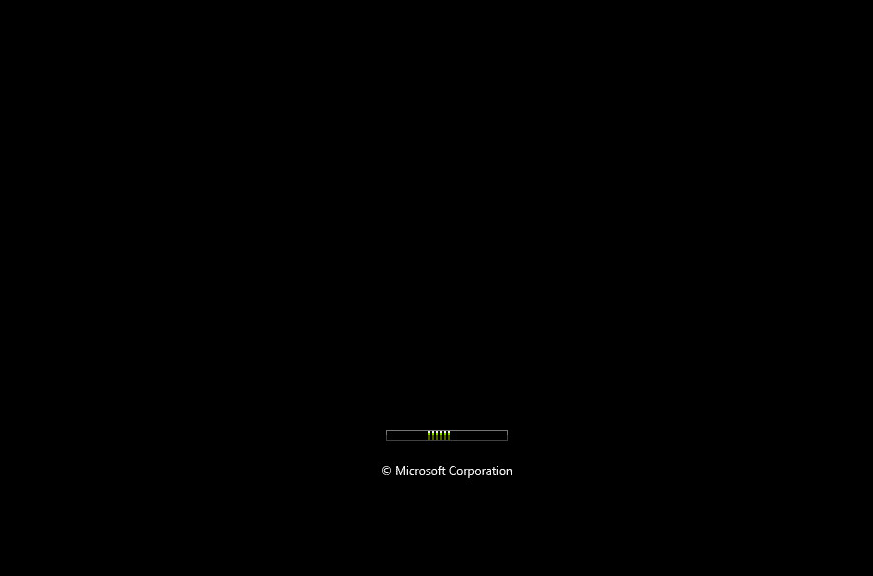
Il préparer le système d'exploitation pour la première utilisation. Vous le laissez continuer.
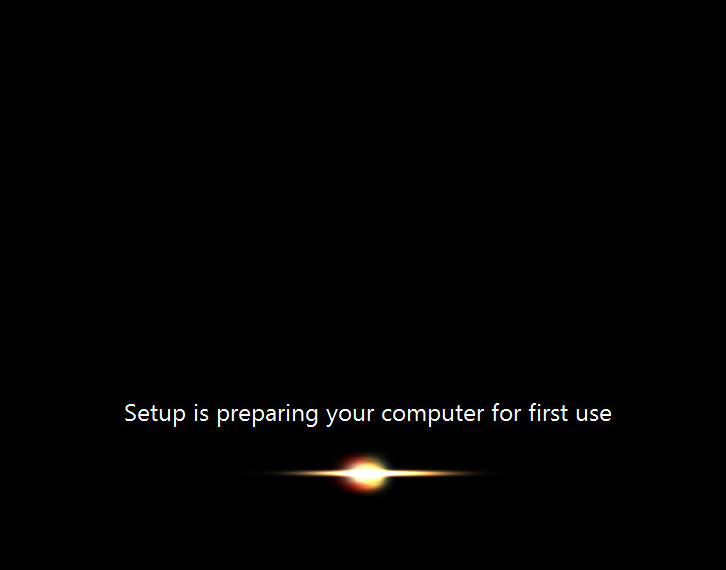
Il vous demande de changer le mot de passe de votre utilisateur principale. Vous cliquez sur le bouton «OK».
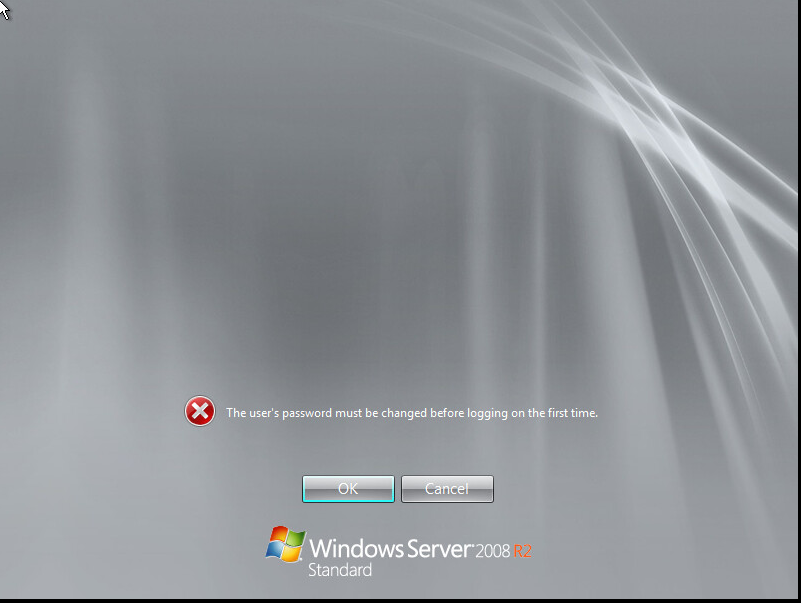
Vous entrez 2 fois le même mot de passe, lequel doit avoir au moins une lettre en majuscule et des chiffres. Vous cliquez ensuite sur la flèche «→».
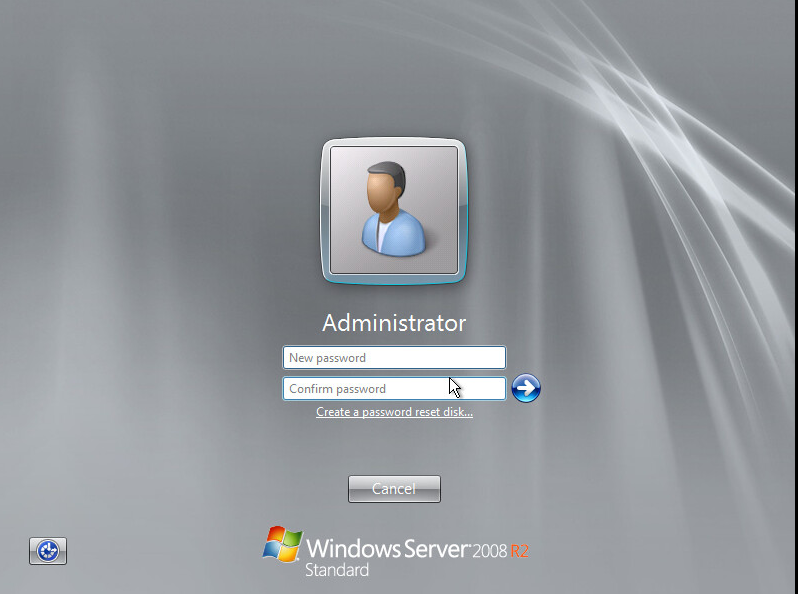
Il vous indique que l'opération a réussis. Vous cliquez sur le bouton «OK».
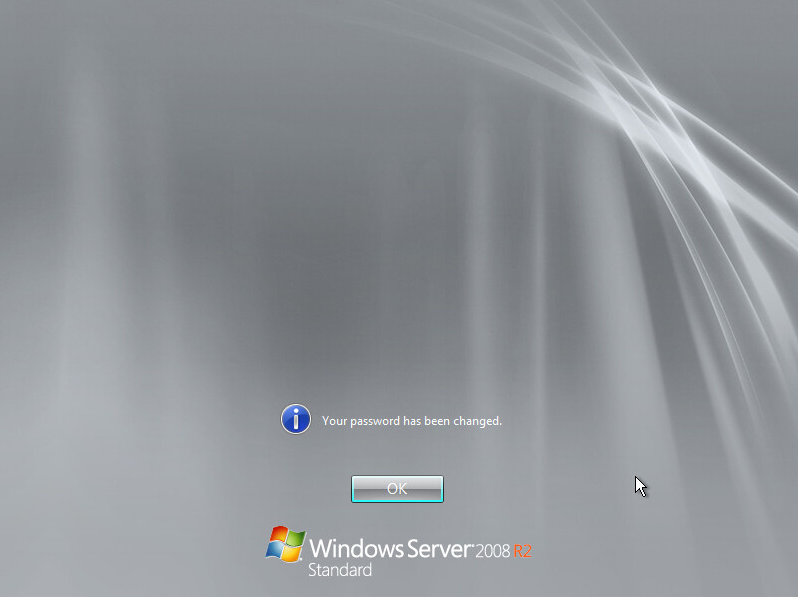
Il a terminer l'installation et affiche le panneau initiale de configuration de Windows Server.
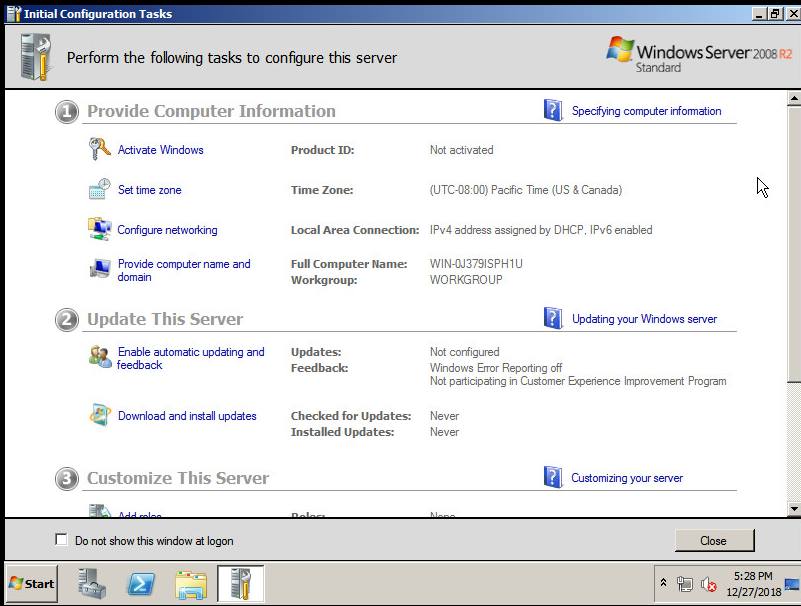
Vous entrez vos numéro de série de votre Windows Server 2008 et vous pouvez utilisez Windows Server 2008 normalement.